المهم ما اطول عليكم ..
اليوم جبت حاجه يحبها قلبكم ..

وهي عباره عن خدمه مآسنجر فقط لجوالات نوكيآ مثل (BlackBerry Messenger)
آول شئ اتكلم لكم عن مميزآت الخدمه ,,
1- انهـآ مو كل آي دي لجهاز ..
لآ ..
يعني لو انت اشتركت فيهـآ وغيرت جهازك ما يروح عليك المعرف بتـآعك ..
تقدر تدخله من جهآزك الجديد بس على شرط يكون من شركة نوكيا ,,
يعني مو زي البلاك بيري ماسنجر كل رقم لجهاز وإن بعت الجهاز رآح عليك كل شئ
 ..
..2- إن رسوم الخدمه مرررررهـ قلييييله لآنهـآ عباره عن تيكست بس من دون إرسال صور وملفات فيديو بس تجسل ملف صوت وإرساله ..
والرسوم اللي انا اعرفهـآ 10 ريال بس للشهر للإشتراك في باقة 30 ميقا وتقدر تخليه اون لاين 24 ساعه ..
3- إمكانية نسخ المحادثات للملاحظات بتاعتك
 ..
..~> وهذي خاصيه توني مكتشفتهـآ
 ..
..4- إمكانية إرسال موقعك بالضبط للشخص اللي انت تحـآدثه إذا انت حاط من خياراتك إن تقدر تخليهم يشوفون موقعك ..
5- وجود أيقونات حلوووهـ مرررهـ ~> اووم الإغراء
 ..
..6- عن وجود محادثه يظهر لك رمز على الشاشه الرئيسيه أو إذا كنت حاط من خياراتك نغمه معينه تطلع لك إذا احد حكى معـآك ..
طبعـآ مو بس هذي المميزآت فيه مميزآت ما اقدر اشرحهـآ تقدرون تشوفونهـآ أنتم ..
في البدآيه ..
أخليكم مع الآجهزهـ المدعومه ..
على فكرهـ نسختهـآ من الموقع نفسه ..
Latest Ovi Contacts (version 1.5) compatible with: Nokia 6710 Navigator, Nokia 6760, Nokia 6790, Nokia E52, Nokia E55, Nokia E72, Nokia N86 8MP, Nokia 6730 Classic, Nokia 5800 Xpress Music (excluding PR1.0), Nokia X6, Nokia 5530 Xpress Music, Nokia 5230, Nokia N97, Nokia N97 mini
Previous Ovi Contacts versions certified devices include: Nokia 5630 XpressMusic, Nokia 5730 XpressMusic, Nokia 6720 classic, Nokia E90, Nokia N73 (3.0638 and newer), Nokia E65, Nokia N95, Nokia N95 8GB, Nokia 6110 Navigator, Nokia E51, Nokia N82, Nokia E71, Nokia E66, Nokia E63, Nokia 5130 XpressMusic (06.65 and newer), Nokia 7510 Supernova (6.55 and newer), Nokia 6700 classic (7.60 and newer), Nokia N800 Internet Tablet, Nokia N810 Internet Tablet, Nokia N810 WiMax Edition. For these devices, a localized client is either pre-installed in the device or available via mobile download.
Previous Ovi Contacts versions have also been tested to work on the following devices: Nokia N97, Nokia 5800 XpressMusic, Nokia E61i, Nokia E62, Nokia N93, Nokia N93i, Nokia N80, Nokia N77, Nokia N75, Nokia 6290, Nokia N76, Nokia 5700 XpressMusic, Nokia 6120 classic, Nokia E90, Nokia N81, Nokia N81 8GB, Nokia 6121 classic, Nokia 6121 classic, Nokia 6124 classic, Nokia E75, Nokia N78, Nokia 6220 classic, Nokia 5320, Nokia 6210 Navigator, Nokia N96, Nokia N85, Nokia N79, Nokia 6650, Nokia 7500 Prism, Nokia 3120 classic, Nokia 5610 XpressMusic, Nokia 5300 XpressMusic, Nokia 6600 Fold, Nokia 8600 Luna, Nokia 3500 classic, Nokia 5310 XpressMusic.
أخليكم مع كيفية التعرف على الخدمه أول بآول ومن الألف إلى الياء ..
آول حآجه تدخلون هذآ الموقع ..
https://account.nokia.com/acct/regis...th.sso%2FLogin
* ملآحظه ..
يفضل وبشكل كبيييييير إنكم تدخلون من الجوآل اسهل لكم واسرع لكم كمآن ..
بعدين شوفو الفرآغات هذي لازم تعبونهـآ ..
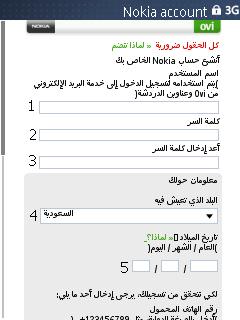
1- الآي دي بتآعك يعني الإسم اللي انت بتسجل فيه بيصير الإسم اللي حيظيفونك عليه النآس مثآل yourname@ovi.com
* ملأآحظه يتم التسحيل من دون ما تكتب @ovi.com
2- الباس وورد بتآعك لآزم يكون 6 حروف فما اكثر ..
3- مرهـ ثآنيه حط الباس اللي حطيته قبل ..
4- ادخل البلد اللي تعيش فيه انت ..
5- ادخل يوم ميلآدك باليوم والشهر والسنه ~> عاد مدري ليش
 ..
..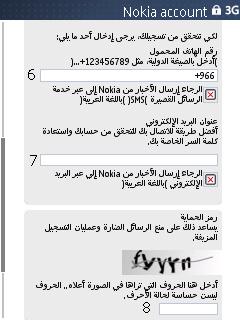
6- ادخل رقم جوآلك لآنهم رآح يرسلون لك رآبط التفعيل عليه ..
ادخله من دون الصفر اللي في البدآيه ..
7- الإيميل بتآعك لآنهم رآح يوآصلونك إذا انت تبغى عن طريقه يعني راح يرسلون لك عليه آخر الآخبار في نوكيآ إذا انت حددت المربع اللي تحتهم ..
8- رمز الحمايه يعني اكتب اللي موجود في الصوره من حروف وآرقام في المربع اللي تحت ..
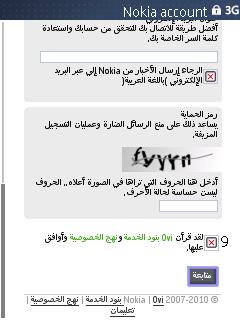
9- حدد المربع اللي تحت إنك موآفق على شروط التسجيل ..
~> إذا ما وآفقت بيشوتونك ترآ
 ..
..واحتمال يقول لك الإسم مو متوفر أو حاجه زي كذآ ..
فانت حآول لين يضبط معـآك اسم تبغآهـ ..
بعدين لما يجيك صفحه يقول لك تم تسجيلك بنرسل لك رآبط على جوآلك أو على ايميلك ..
لحظتهـآ بيجيك مسج من نوكيا فيه رآبط تفعيل ..
افتح الرآبط وبيقول لك تم التحقق من ...الخ ..
brrb





































بعدين ادخل هذآ الموقع ..
http://contacts.ovi.com/dist/app
فيه ملفين تحملهم عشان يشتغل معاك البرنآمج ..
اضغط على الملف الآول وحيجيك تحميل ..
الحين قآعد يحمل الملف الآول ..
شوي وبيخلص أو على حسب سرعة اتصالك ..
آول ما يخلص منه نفسه حيقول جاري التحضير للتثبيت ..
لا تسوي حآجه انت لين يجيب لك كذآ ..
حط خيار نعم ...
عشان يتثبت عندك البرنآمج ..
لما يخلص من التحميل آرجع للموقع مرهـ ثآنيه ..
واضغط على الملف الثآنيه لين يصير لك زي اللي قبل ..
بيحمل معـآك وإذا خلص ..
بيجيب لك كمآن جاري التحضير للتثبيت ..
بعدين بيجيك كذآ ..
حط نعم من الخيارات الموجودهـ ..</B>
BRB</B>